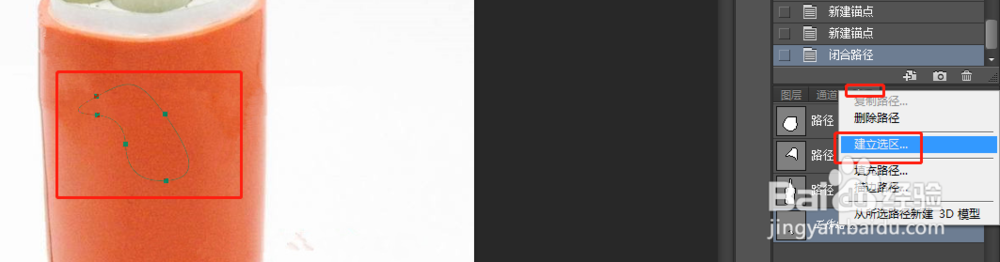1、方法一:矩形工具组我们选择矩形工具组里面的任意一个都可以,除了直线工具!这里举个例子,用【自定义形状工具】,任意选择一个形状。

2、然后在画布中绘制这个形状,按住ctrl+鼠标左键,选中该涂层的形状,然后ctrl+shift+i,反选图层,然后删除,即可。


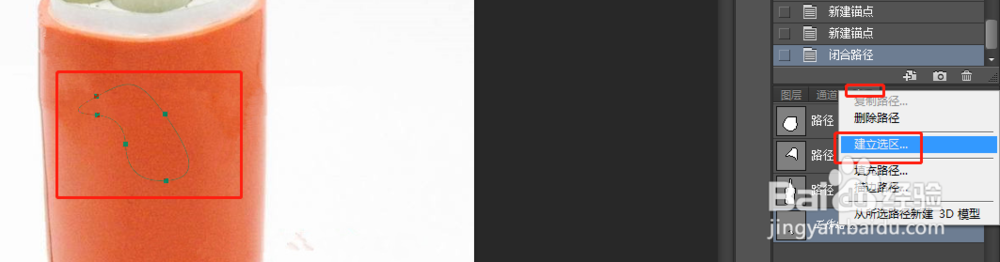


时间:2024-11-06 18:30:50
1、方法一:矩形工具组我们选择矩形工具组里面的任意一个都可以,除了直线工具!这里举个例子,用【自定义形状工具】,任意选择一个形状。

2、然后在画布中绘制这个形状,按住ctrl+鼠标左键,选中该涂层的形状,然后ctrl+shift+i,反选图层,然后删除,即可。